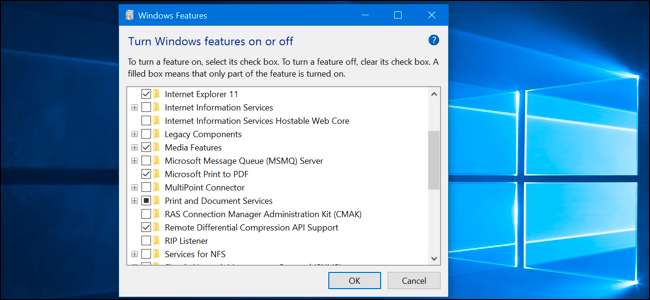
Τα Windows 10 συνοδεύονται από μια σειρά "προαιρετικών" δυνατοτήτων που μπορείτε να ενεργοποιήσετε ή να απενεργοποιήσετε μέσω του διαλόγου Δυνατότητες των Windows. Πολλές από αυτές τις δυνατότητες προορίζονται για επιχειρηματικά δίκτυα και διακομιστές, ενώ ορισμένες είναι χρήσιμες για όλους. Ακολουθεί μια εξήγηση για το τι είναι κάθε λειτουργία και πώς να τις ενεργοποιήσετε ή να απενεργοποιήσετε.
Όλες αυτές οι δυνατότητες των Windows 10 καταλαμβάνουν χώρο στο σκληρό σας δίσκο είτε τις έχετε ενεργοποιήσει είτε όχι. Ωστόσο, δεν θα πρέπει να ενεργοποιείτε μόνο κάθε λειτουργία - που θα μπορούσε να οδηγήσει σε προβλήματα ασφάλειας και χαμηλότερη απόδοση του συστήματος Ενεργοποιήστε μόνο τις λειτουργίες που χρειάζεστε και θα χρησιμοποιήσετε.
Πώς να προβάλετε τις προαιρετικές δυνατότητες των Windows και να τις ενεργοποιήσετε και να απενεργοποιήσετε
ΣΧΕΤΙΖΟΜΑΙ ΜΕ: Πώς να δημιουργήσετε και να εκτελέσετε εικονικές μηχανές με το Hyper-V
Τα Windows 10 δεν προσφέρουν τρόπο διαχείρισης αυτών των λειτουργιών από τη νέα εφαρμογή Ρυθμίσεις. Για να διαχειριστείτε τις λειτουργίες, θα πρέπει να χρησιμοποιήσετε το παλιό παράθυρο διαλόγου "Λειτουργίες των Windows", διαθέσιμο στον Πίνακα Ελέγχου.
Από αυτό το παράθυρο διαλόγου Λειτουργίες των Windows, μπορείτε να ενεργοποιήσετε λειτουργίες όπως Εργαλείο εικονικοποίησης Hoper-V της Microsoft , ο διακομιστής διαδικτύου Internet Information Services (IIS) και άλλοι διακομιστές και το Υποσύστημα Windows για Linux . Μπορείτε επίσης να καταργήσετε την πρόσβαση σε ορισμένες προεπιλεγμένες δυνατότητες - για παράδειγμα, θα μπορούσατε να απενεργοποιήσετε τον Internet Explorer για να αποκρύψετε αυτό το παλαιό πρόγραμμα περιήγησης από τα Windows 10. Οι ακριβείς δυνατότητες που έχετε εδώ εξαρτώνται από την έκδοση των Windows 10 χρησιμοποιείτε.
Για να ξεκινήσετε τον Πίνακα Ελέγχου, κάντε δεξί κλικ στο κουμπί Έναρξη ή πατήστε τα Windows + X στο πληκτρολόγιό σας και, στη συνέχεια, επιλέξτε "Πίνακας Ελέγχου" από το μενού που εμφανίζεται.
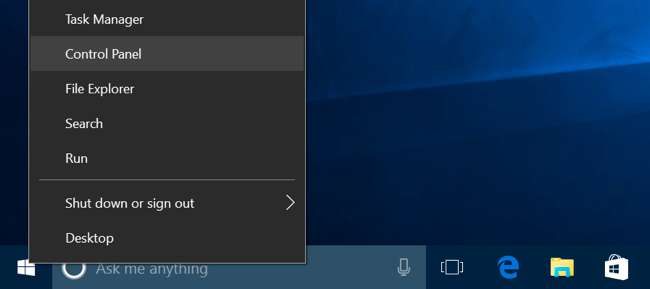
Κάντε κλικ στο «Προγράμματα» στη λίστα και, στη συνέχεια, επιλέξτε «Ενεργοποίηση ή απενεργοποίηση των δυνατοτήτων των Windows» στην ενότητα Προγράμματα και δυνατότητες.
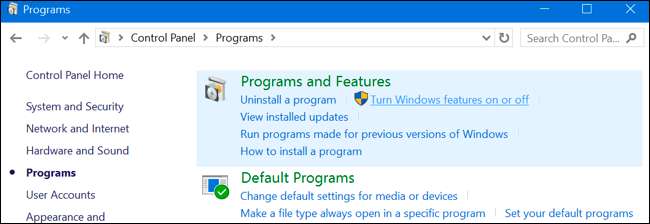
Μπορείτε επίσης να ξεκινήσετε γρήγορα αυτό το παράθυρο με μία μόνο εντολή. Για να το κάνετε αυτό, ανοίξτε το μενού Έναρξη, πληκτρολογήστε "προαιρετικά χαρακτηριστικά" και πατήστε Enter Μπορείτε επίσης να πατήσετε το πλήκτρο Windows + R για να ανοίξετε το παράθυρο διαλόγου Εκτέλεση, πληκτρολογήστε "optionalfeatures" και πατήστε Enter.
Εμφανίζεται η λίστα των διαθέσιμων δυνατοτήτων των Windows. Εάν ένα χαρακτηριστικό έχει ένα σημάδι επιλογής δίπλα του, είναι ενεργοποιημένο. Εάν μια λειτουργία δεν έχει σημάδι επιλογής, είναι απενεργοποιημένη.
Εάν δείτε ένα τετράγωνο σε ένα πλαίσιο, η λειτουργία περιέχει πολλές δευτερεύουσες δυνατότητες και μόνο ορισμένες από αυτές είναι ενεργοποιημένες. Μπορείτε να επεκτείνετε τη λειτουργία για να δείτε ποιες από τις υπολειτουργίες της είναι και δεν είναι ενεργοποιημένες.
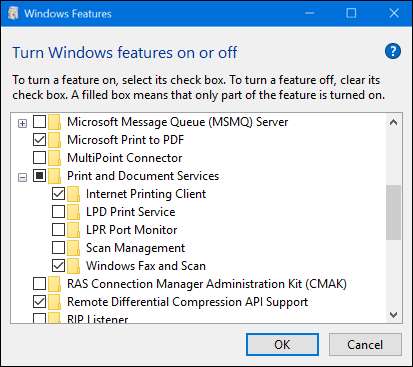
Κάντε κλικ στο "OK" και τα Windows θα εφαρμόσουν οποιεσδήποτε αλλαγές κάνατε. Ανάλογα με τις δυνατότητες που έχετε ενεργοποιήσει ή απενεργοποιήσει, τα Windows ενδέχεται να απαιτούν την επανεκκίνηση του υπολογιστή σας για να εφαρμοστούν οι αλλαγές.
Μπορείτε να το κάνετε εντελώς εκτός σύνδεσης και χωρίς σύνδεση στο Διαδίκτυο. Οι δυνατότητες αποθηκεύονται στον υπολογιστή σας και δεν πραγματοποιούνται λήψεις όταν τις ενεργοποιείτε.
Ποιες είναι όλες οι προαιρετικές δυνατότητες στα Windows 10;
ΣΧΕΤΙΖΟΜΑΙ ΜΕ: Πρέπει να κάνετε αναβάθμιση στην επαγγελματική έκδοση των Windows 10;
Τι πρέπει λοιπόν να ενεργοποιήσετε ή να απενεργοποιήσετε; Έχουμε συγκεντρώσει μια λίστα με μερικές διαθέσιμες δυνατότητες Windows 10 Professional , καθώς πολλές από τις πιο ενδιαφέρουσες δυνατότητες –όπως ο διακομιστής εικονικοποίησης Hyper-V– απαιτούν Windows 10 Professional. Εάν χρησιμοποιείτε Windows 10 Home, θα έχετε μόνο ορισμένες από αυτές τις λειτουργίες. Εάν χρησιμοποιείτε Windows 10 Enterprise ή Education, θα έχετε ακόμη περισσότερες δυνατότητες διαθέσιμες. Αυτά είναι μόνο τα πιο συνηθισμένα που μπορεί να συναντήσετε.
- .NET Framework 3.5 (περιλαμβάνει .NET 2.0 και 3.0) : Θα χρειαστείτε αυτήν την εγκατάσταση για την εκτέλεση εφαρμογών που έχουν γραφτεί για αυτές τις εκδόσεις του .NET. Τα Windows θα τα εγκαταστήσουν αυτόματα αν μια εφαρμογή το απαιτεί.
- .NET Framework 4.6 Προηγμένες υπηρεσίες : Αυτές οι δυνατότητες εγκαθίστανται επίσης αυτόματα, εάν είναι απαραίτητο. Είναι απαραίτητες μόνο για την εκτέλεση εφαρμογών που τις απαιτούν.
- Ελαφρές υπηρεσίες καταλόγου Active Directory : Παρέχει διακομιστή LDAP (Lightweight Directory Access Protocol). Λειτουργεί ως υπηρεσία Windows και παρέχει έναν κατάλογο για έλεγχο ταυτότητας χρηστών σε ένα δίκτυο. Είναι μια ελαφριά εναλλακτική λύση για έναν πλήρη διακομιστή Active Directory και θα είναι χρήσιμη μόνο σε συγκεκριμένα επιχειρηματικά δίκτυα.
- Ενσωματωμένο Shell Launcher : Αυτή η δυνατότητα απαιτείται αν θέλετε να αντικαταστήσετε το κέλυφος Explorer.exe των Windows 10 με ένα προσαρμοσμένο κέλυφος. Τεκμηρίωση της Microsoft συνιστά τη χρήση αυτής της δυνατότητας για τη ρύθμιση μιας παραδοσιακής εφαρμογής επιφάνειας εργασίας των Windows σε λειτουργία kiosk.
ΣΧΕΤΙΖΟΜΑΙ ΜΕ: Πώς να δημιουργήσετε και να εκτελέσετε εικονικές μηχανές με το Hyper-V
- Χούπερ-Β : Αυτό είναι Εργαλείο εικονικοποίησης της Microsoft . Περιλαμβάνει την υποκείμενη πλατφόρμα και υπηρεσίες και ένα γραφικό εργαλείο Hyper-V Manager για τη δημιουργία, διαχείριση και χρήση εικονικών μηχανών.
- Internet Explorer 11 : Εάν δεν χρειάζεστε το παλαιό πρόγραμμα περιήγησης ιστού της Microsoft, μπορείτε να απενεργοποιήσετε πλήρως την πρόσβαση στον Internet Explorer.
- Υπηρεσίες πληροφοριών Διαδικτύου : Αυτό παρέχει στους διακομιστές IIS και FTP της Microsoft μαζί με εργαλεία για τη διαχείριση των διακομιστών.
- Υπηρεσίες πληροφοριών Διαδικτύου που φιλοξενούνται Web Core : Αυτό επιτρέπει στις εφαρμογές να φιλοξενήσουν έναν διακομιστή Ιστού χρησιμοποιώντας IIS στο πλαίσιο της δικής τους διαδικασίας. Το χρειάζεστε μόνο εάν εγκαταστήσετε μια εφαρμογή που την απαιτεί.
- Λειτουργία μεμονωμένου χρήστη : Μια νέα δυνατότητα στα Windows 10, επιτρέπει στις εφαρμογές να εκτελούνται σε ασφαλή, απομονωμένο χώρο, εάν έχουν προγραμματιστεί να το κάνουν. Το χρειάζεστε μόνο ένα πρόγραμμα που πρέπει να χρησιμοποιήσετε αιτήματα ή το χρειάζεστε. Εδώ είναι ένα βίντεο με περισσότερες τεχνικές λεπτομέρειες.
- Στοιχεία παλαιού τύπου (DIrectPlay) : Το DirectPlay ήταν μέρος του DirectX και χρησιμοποιήθηκε για παιχνίδια δικτύωσης και για πολλούς παίκτες από ορισμένα παιχνίδια. Τα Windows 10 θα πρέπει να το εγκαταστήσουν αυτόματα όταν εγκαθιστάτε ένα παλιό παιχνίδι που απαιτεί DIrectPlay.
- Χαρακτηριστικά πολυμέσων (Windows Media Player) : Μπορείτε να απενεργοποιήσετε την πρόσβαση στο Windows Media Player από εδώ, εάν δεν έχετε χρήση για αυτό.
- Διακομιστής ουράς μηνυμάτων Microsoft (MSMO) : Αυτή η παλιά υπηρεσία βελτιώνει τις επικοινωνίες σε αναξιόπιστα δίκτυα με την ουρά μηνυμάτων αντί να τα στέλνει αμέσως. Αυτό είναι χρήσιμο μόνο εάν έχετε μια επιχειρηματική εφαρμογή που απαιτεί συγκεκριμένα και χρησιμοποιεί αυτήν τη δυνατότητα.
- Microsoft Print to PDF : Ο εκτυπωτής PDF περιλαμβάνεται στα Windows 10 μπορεί να απενεργοποιηθεί από εδώ, αν θέλετε (αλλά είναι τόσο χρήσιμο, δεν ξέρουμε γιατί θα το κάνατε).
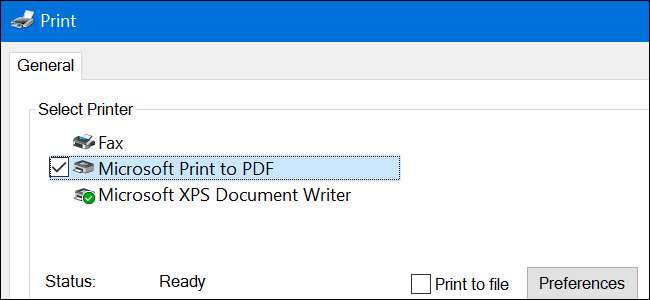
- Σύνδεση πολλαπλών σημείων : Αυτό επιτρέπει την παρακολούθηση και τη διαχείριση του υπολογιστή σας από τις εφαρμογές MultiPoint Manager και Dashboard. Είναι χρήσιμο μόνο σε εταιρικά δίκτυα και μόνο εάν αυτά τα δίκτυα χρησιμοποιούν αυτά τα εργαλεία διαχείρισης.
- Υπηρεσίες εκτύπωσης και εγγράφων : Οι λειτουργίες Internet Printing Client και Windows Fax and Scan είναι ενεργοποιημένες από προεπιλογή. Αυτά επιτρέπουν την εκτύπωση μέσω δικτύου, τη λήψη φαξ και τη σάρωση. Μπορείτε επίσης να προσθέσετε υποστήριξη για τα πρωτόκολλα εκτύπωσης δικτύου LPD και LPR, αν και αυτά είναι παλαιότερα και όχι τόσο συνηθισμένα - θα τα χρειαστείτε μόνο εάν πρέπει να συνδεθείτε σε έναν εκτυπωτή δικτύου που τους απαιτεί. Η λειτουργία Scan Management εδώ είναι για τη διαχείριση και την παρακολούθηση σαρωτών που είναι συνδεδεμένοι σε δίκτυο.
- Κιτ διαχείρισης RAS Connection Manager (CMAK) : Αυτό το εργαλείο σάς επιτρέπει να δημιουργήσετε προσαρμοσμένα προφίλ απομακρυσμένης πρόσβασης για VPN. Εκτός αν γνωρίζετε ότι το χρειάζεστε για τη διαχείριση ενός δικτύου, δεν το χρειάζεστε.
- Υποστήριξη απομακρυσμένης συμπίεσης API : Αυτό παρέχει έναν γρήγορο αλγόριθμο για τη σύγκριση συγχρονισμένων αρχείων. Όπως πολλές άλλες λειτουργίες, είναι χρήσιμο μόνο αν μια εφαρμογή το απαιτεί ειδικά
- Ακρόαση RIP : Αυτή η υπηρεσία ακούει τις ανακοινώσεις πρωτοκόλλου πληροφοριών δρομολόγησης που αποστέλλονται από δρομολογητές. Είναι χρήσιμο μόνο εάν έχετε δρομολογητή που υποστηρίζει το πρωτόκολλο RIPv1. Αυτό μπορεί να είναι χρήσιμο σε εταιρικό δίκτυο, αλλά δεν θα είναι χρήσιμο στο σπίτι.
- Απλό πρωτόκολλο διαχείρισης δικτύου (SNMP) : Αυτό είναι ένα παλιό πρωτόκολλο για τη διαχείριση δρομολογητών, διακοπτών και άλλων συσκευών δικτύου. Είναι χρήσιμο μόνο εάν εργάζεστε σε περιβάλλον που χρησιμοποιεί αυτό το παλιό πρωτόκολλο.
- Απλές υπηρεσίες TCPIP (π.χ. echo, daytime κ.λπ.) : Αυτό περιλαμβάνει μερικές προαιρετικές υπηρεσίες δικτύου. Η υπηρεσία "echo" θα μπορούσε ενδεχομένως να είναι χρήσιμη για την αντιμετώπιση προβλημάτων δικτύου σε ορισμένα επιχειρηματικά δίκτυα, αλλά διαφορετικά δεν θα είναι χρήσιμα.
- Υποστήριξη κοινής χρήσης αρχείων SMB 1.0 / CIFS : Αυτό επιτρέπει την κοινή χρήση αρχείων και εκτυπωτών με παλαιότερες εκδόσεις των Windows, που κυμαίνονται από Windows NT 4.0 έως Windows XP και Windows Server 2003 R2. Τα λειτουργικά συστήματα Linux και Mac ενδέχεται επίσης να χρησιμοποιούν το παλαιότερο πρωτόκολλο SMB για κοινή χρήση αρχείων και εκτυπωτών.
- Πελάτης Telnet : Αυτό παρέχει μια εντολή telnet που σας επιτρέπει να συνδέεστε από απόσταση με τη διεπαφή γραμμής εντολών σε υπολογιστές και συσκευές που εκτελούν διακομιστή telnet. Το Telnet είναι παλιό και δεν είναι ασφαλές. Πραγματικά δεν πρέπει να χρησιμοποιείτε telnet μέσω του δικτύου αυτές τις μέρες, αλλά αυτό θα μπορούσε να είναι χρήσιμο κατά τη σύνδεση σε μια αρχαία συσκευή.
- Πελάτης TFTP : Αυτό παρέχει μια εντολή tftp που σας επιτρέπει να μεταφέρετε αρχεία σε υπολογιστές και συσκευές χρησιμοποιώντας το πρωτόκολλο μεταφοράς αρχείων Trivial. Το TFTP είναι επίσης παλιό και δεν είναι ασφαλές, οπότε δεν πρέπει να το χρησιμοποιείτε. Αλλά ίσως χρειαστεί να το χρησιμοποιήσετε με κάποιες αρχαίες συσκευές.
- Windows Identity Foundation 3.5 : Οι παλαιότερες εφαρμογές .NET ενδέχεται να το απαιτούν, αλλά το .NET 4 περιλαμβάνει ένα νέο πλαίσιο ταυτότητας. Θα πρέπει να το εγκαταστήσετε μόνο εάν χρειαστεί να εκτελέσετε μια παλαιότερη εφαρμογή .NET που τη χρειάζεται.
- Windows PowerShell 2.0 : Το PowerShell είναι ένα πιο προηγμένο περιβάλλον scripting και γραμμής εντολών από το παλιό Command Prompt. Είναι ενεργοποιημένο από προεπιλογή, αλλά μπορείτε να απενεργοποιήσετε το PowerShell, αν θέλετε.
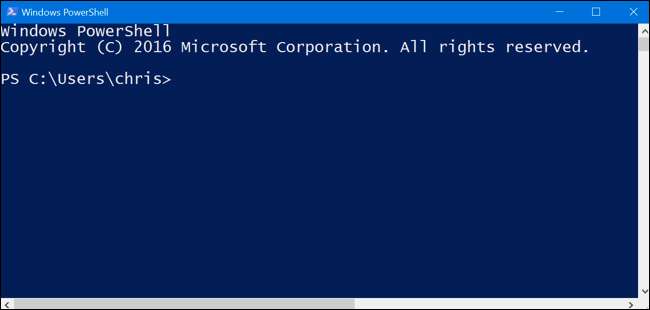
- Υπηρεσία ενεργοποίησης διαδικασίας των Windows : Αυτό σχετίζεται με τον διακομιστή διαδικτύου των υπηρεσιών πληροφοριών Διαδικτύου. Θα το χρειαστείτε μόνο εάν εκτελείτε μια εφαρμογή διακομιστή που την απαιτεί.
ΣΧΕΤΙΖΟΜΑΙ ΜΕ: Πώς να εγκαταστήσετε και να χρησιμοποιήσετε το Linux Bash Shell στα Windows 10
- Υποσύστημα Windows για Linux : Σε Ενημέρωση επετείου των Windows 10 , αυτή η υπηρεσία σάς δίνει τη δυνατότητα να χρησιμοποιήσετε το κέλυφος Ubuntu Bash και εκτελέστε εφαρμογές Linux στα Windows 10 .
- Windows TIFF iFilter : Αυτή η δυνατότητα επιτρέπει στην υπηρεσία ευρετηρίου των Windows να αναλύει αρχεία .TIFF και να εκτελεί αναγνώριση οπτικού χαρακτήρα (OCR). Είναι απενεργοποιημένο από προεπιλογή, καθώς πρόκειται για διαδικασία που απαιτεί CPU Ωστόσο, εάν χρησιμοποιείτε πολλά αρχεία TIFF –για παράδειγμα, εάν σαρώσετε τακτικά έγγραφα σε TIFF– αυτό θα μπορούσε ενδεχομένως να είναι ένα χρήσιμο χαρακτηριστικό που σας επιτρέπει να αναζητάτε πιο εύκολα αυτά τα σαρωμένα έγγραφα.
- Πελάτης φακέλων εργασίας : Αυτό το εργαλείο σάς επιτρέπει να συγχρονίζετε φακέλους από εταιρικό δίκτυο με τον υπολογιστή σας.
- Υπηρεσίες XPS : Αυτό επιτρέπει την εκτύπωση σε Έγγραφα XPS . Η Microsoft δημιούργησε αυτήν τη μορφή εγγράφου με τα Windows Vista και δεν απογειώθηκε ποτέ, οπότε καλύτερα να εκτυπώσετε σε PDF. Απενεργοποιήστε αυτήν τη δυνατότητα και ο εκτυπωτής XPS θα εξαφανιστεί από τη λίστα των εγκατεστημένων εκτυπωτών σας (αν και μπορείτε επίσης να κάνετε δεξί κλικ στον εκτυπωτή XPS στο παράθυρο Συσκευές και εκτυπωτές και να επιλέξετε "Κατάργηση συσκευής").
- Πρόγραμμα προβολής XPS : Αυτή η εφαρμογή σάς επιτρέπει να προβάλετε έγγραφα XPS.
Οι περισσότεροι χρήστες των Windows δεν θα χρειαστεί ποτέ να επισκεφθούν αυτό το παράθυρο και να διαχειριστούν ενεργά αυτές τις δυνατότητες. Τα Windows 10 θα εγκαταστήσουν αυτόματα τις δυνατότητες που απαιτούνται από τα προγράμματα, όταν είναι απαραίτητο, αν και για ορισμένες λειτουργίες, είναι βολικό να γνωρίζετε πού μπορείτε να τα ενεργοποιήσετε ή να τα απενεργοποιήσετε. Εάν δεν έχετε ποτέ μια δυνατότητα που νομίζετε ότι πρέπει, είναι ένα καλό μέρος για να το ελέγξετε.







